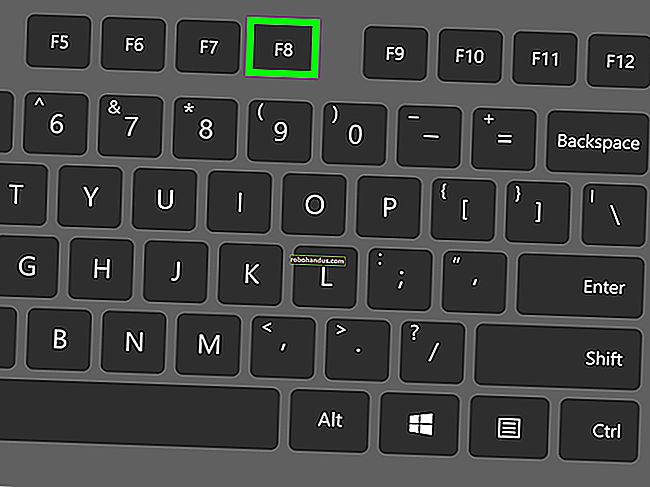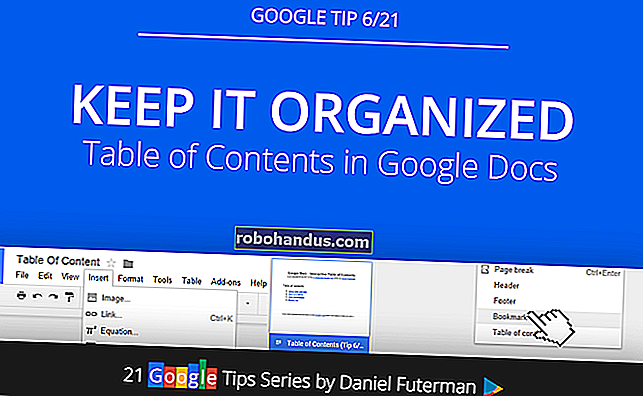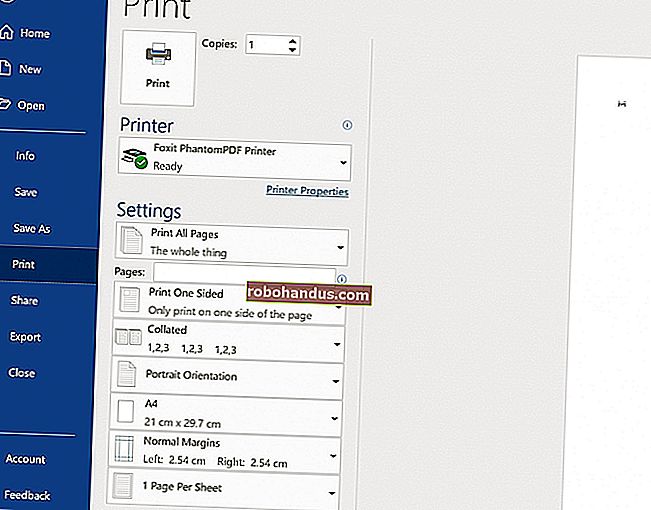วิธีละเว้นหมายเลขหน้าจากหน้าแรกของเอกสาร Word 2013 โดยไม่ต้องใช้ส่วน

โดยปกติหน้าแรกหรือใบปะหน้าของเอกสารจะไม่มีหมายเลขหน้าหรือข้อความส่วนหัวหรือส่วนท้ายอื่น ๆ คุณสามารถหลีกเลี่ยงการใส่หมายเลขหน้าในหน้าแรกโดยใช้ส่วนต่างๆได้ แต่มีวิธีที่ง่ายกว่าในการดำเนินการนี้
หากคุณไม่ได้วางแผนที่จะใช้ส่วนในส่วนอื่น ๆ ของเอกสารของคุณคุณอาจต้องการหลีกเลี่ยงการใช้ส่วนเหล่านี้อย่างสมบูรณ์ เราจะแสดงวิธีนำหมายเลขหน้าออกจากใบปะหน้าได้อย่างง่ายดายและเริ่มต้นการกำหนดหมายเลขหน้าในหน้าที่สองของเอกสารของคุณโดยใช้ส่วนท้าย (หรือส่วนหัว) และเปลี่ยนการตั้งค่า

คลิกแท็บเค้าโครงหน้า

ในส่วนการตั้งค่าหน้ากระดาษของแท็บเค้าโครงหน้าให้คลิกไอคอนตัวเปิดใช้กล่องโต้ตอบการตั้งค่าหน้ากระดาษที่มุมล่างขวาของส่วน

ในกล่องโต้ตอบการตั้งค่าหน้ากระดาษให้คลิกแท็บเค้าโครงและเลือกกล่องกาเครื่องหมายหน้าแรกที่แตกต่างกันในส่วนหัวกระดาษและส่วนท้ายเพื่อให้มีเครื่องหมายถูกในกล่อง คลิกตกลง

คุณจะสังเกตเห็นว่าไม่มีหมายเลขหน้าในหน้าแรกของเอกสารของคุณตอนนี้

อย่างไรก็ตามคุณอาจต้องการให้หน้าที่สองเป็นหน้าหนึ่งในเอกสารของคุณเท่านั้นที่จะพบได้ในขณะนี้คือหน้าที่สอง

หากต้องการเปลี่ยนหมายเลขหน้าในหน้าที่สองเป็นหน้าเดียวให้คลิกแท็บแทรก

ในส่วนส่วนหัวและส่วนท้ายของแท็บแทรกให้คลิกหมายเลขหน้าแล้วเลือกจัดรูปแบบหมายเลขหน้าจากเมนูแบบเลื่อนลง

ในกล่องโต้ตอบรูปแบบหมายเลขหน้าให้เลือกเริ่มที่ในส่วนการกำหนดหมายเลขหน้า ป้อน 0 ในช่องแก้ไขแล้วคลิกตกลง

ซึ่งจะทำให้หน้าที่สองของเอกสารของคุณถูกระบุว่าเป็นหน้าหนึ่ง

คุณสามารถใช้เมนูแบบเลื่อนลงบนปุ่มจัดรูปแบบหมายเลขหน้าในส่วนส่วนหัวและส่วนท้ายของแท็บแทรกเพื่อเพิ่มหมายเลขหน้าลงในเอกสารของคุณได้เช่นกัน แทรกหมายเลขหน้าที่จัดรูปแบบไว้ที่ด้านบนหรือด้านล่างของหน้าหรือในระยะขอบของหน้าได้อย่างง่ายดาย ใช้เมนูเดียวกันเพื่อลบหมายเลขหน้าออกจากเอกสารของคุณ